针式打印机怎么取消打印任务-3个方法教会你
2025-01-18 19:45:47 来源:互联网
在日常办公中,使用针式打印机进行票据、报表等文档的打印是非常常见的。然而,在实际操作过程中,有时我们可能会遇到需要立即停止当前正在进行的打印任务的情况,比如打印内容错误或是突然发现纸张不够等问题。本文将介绍几种有效的方法来取消正在执行中的针式打印任务。

如果您需要在最快的时间内中断打印任务,直接断开电源是一种有效的应急措施。但请注意,频繁地这样做可能会对硬件造成损害。
如果打印机具备打印机顶盖,可以轻轻抬起以便观察打印头位置。
当打印头移动到一侧而非位于纸张上方时迅速拔掉打印机的电源线。

等待几秒钟后再重新连接电源,并检查是否有任何卡纸现象发生。
如果一切正常,请记得尽快清理掉已部分完成的废纸,以免影响后续工作。
二、通过控制面板取消打印对于Windows用户来说,最直接的方式就是利用系统自带的功能来管理打印队列。这不仅适用于针式打印机,也适用于其他类型的打印机。
在桌面左下角搜索栏输入“控制面板”,选择并搜索结果中的对应项进入。
在控制面板界面找到“查看设备和打印机”选项,单击进入。
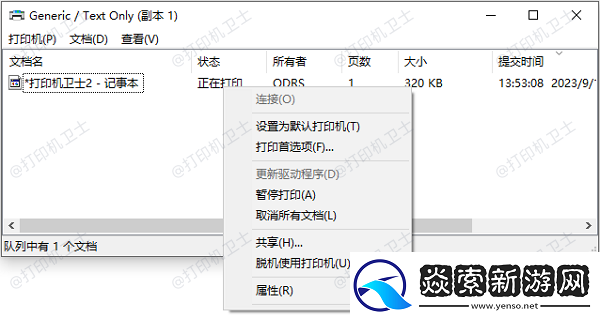
找到您正在使用的针式打印机图标,双击打开其属性页面。
切换至“打印队列”标签页,这里会列出所有等待处理的任务列表。
选中想要取消的那个任务,然后右键点击选择“取消”即可将其从队列中移除。
三、通过打印管理器取消除了通过控制面板外,Windows还提供了专门用于管理和监控打印作业的服务——打印管理器。这种方法特别适合于网络环境中多台电脑共享同一台打印机的情形。
同样,在搜索栏输入“打印管理”,选择搜索到的选项,点击进入。
在左侧导航栏里展开您的电脑名,接着展开“打印机”节点。
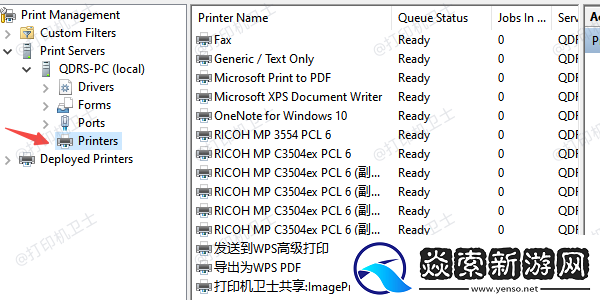
右侧窗口将显示该电脑上所有可用打印机列表,找到目标设备后双击打开。
此时可以看到详细的打印队列信息,包括每个任务的状态等。
选定需取消的任务后右键选择“删除”或者直接勾选后点击顶部工具栏里的相应按钮来完成操作。
四、更新打印机驱动保持打印机驱动程序最新有助于解决各种兼容性问题及提升整体性能。虽然制造商官网通常会提供最新的下载链接,但对于不熟悉技术细节的普通用户而言,手动查找与安装过程可能会显得有些复杂。本站作为一款专业的驱动管理软件,能够自动检测、下载并安装正确的驱动文件,极大地简化了这一流程。
访问本站的官方网站下载安装包,完成安装向导提示的所有步骤直至成功部署应用程序。
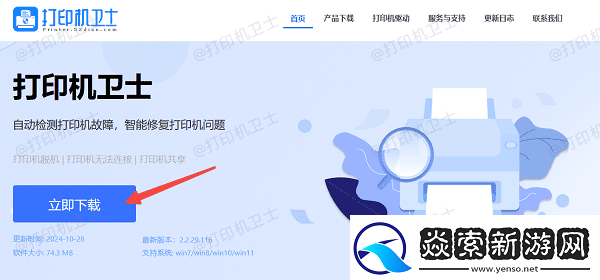
打开本站,它会自动扫描连接到的打印机设备及其对应的驱动状态。

扫描结束后,如果发现打印机驱动异常,只需点击“一键修复”按钮即可自动更新驱动。
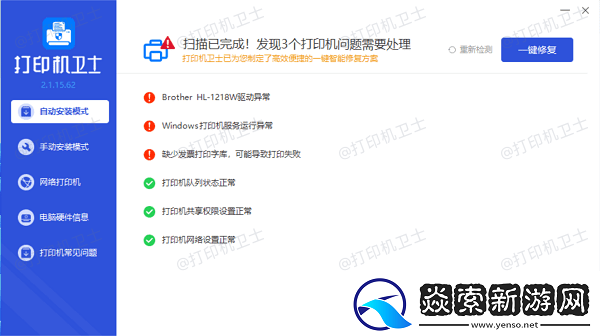
修复完成后,需要重启电脑,再次测试打印机功能是否恢复正常。

相关信息
- 我学生的妈妈中字IDxxxxx:探讨母亲在教育中扮演的角色与影响
- 侏罗纪军团模拟器电脑版下载安装攻略教程:一探究竟的完整步骤指南
- 野兽领主新世界松鼠营地怎么进-野兽领主新世界松鼠营地玩法攻略
- 4399怪兽宝贝:奇幻世界与策略养成的全新游戏体验
- 地下城与勇士玩家必知:时装搭配策略-哪个部位先入手最提升角色魅力值
- 原神万叶精通伤害深度解析:从技能到策略的全面解读
- 破晓序列巨木摘星第11关怎么过-破晓序列巨木摘星第11关图文通关攻略
- 萝卜保卫战3:阿波大满贯盛宴启幕-全角色糖果争霸赛激情上演!
- 成品人和精品人的皮肤区别:成品人的皮肤相对较差,而精品人的皮肤更好
- 世界之外声声慢世界之间活动怎么玩-世界之外声声慢世界之间活动介绍分享攻略
